Penyemak Imbas SQLite adalah aplikasi dengan Antarmuka Pengguna Grafik (GUI) yang digunakan untuk melakukan operasi CRUD dan mengedit fail SQL DB yang kompatibel dengan SQLite. Aplikasi ini juga memberikan kemudahan yang lebih besar kepada pengguna dan pengembang dalam membuat pangkalan data, serta mencari dan mengedit data. Penyemak Imbas SQLite menggunakan antara muka yang biasa dengan spreadsheet sehingga tidak perlu mempelajari perintah SQL yang rumit. Artikel ini menunjukkan kepada anda untuk memasang SQLite 3 dan SQLite Browser di Ubuntu 20.04 LTS menggunakan kaedah apt dan snap.
Pemasangan SQLite 3 di Ubuntu 20.04 LTS
Sebelum memasang penyemak imbas SQLite, anda perlu terlebih dahulu memasang SQLite3. Memasang SQLite 3 di Ubuntu semudah memasang pakej lain di Ubuntu.
Pertama, kemas kini repositori apt-cache dengan mengeluarkan perkara berikut:
$ sudo apt kemas kini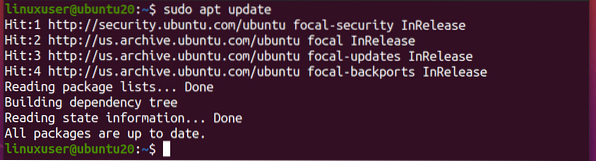
Setelah mengemas kini cache, pasang SQLite 3.
Anda boleh mencari pakej SQLite di repositori apt untuk memeriksa sama ada ia ada di repositori apt. Untuk mencari pakej SQLite di repositori apt, jalankan arahan berikut:
$ sudo apt-cache carian sqlite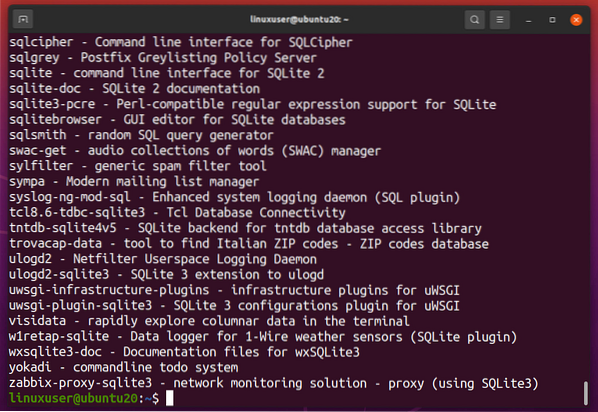
Keluaran arahan ini akan menyenaraikan semua pakej di repositori apt yang berkaitan dengan SQLite. Setelah mencari paket yang diinginkan, jika ada dalam senarai, anda boleh memasang SQLite 3 menggunakan perintah pemasangan mudah di terminal.
Untuk memasang SQLite 3, jalankan arahan di bawah:
$ sudo apt pasang sqlite3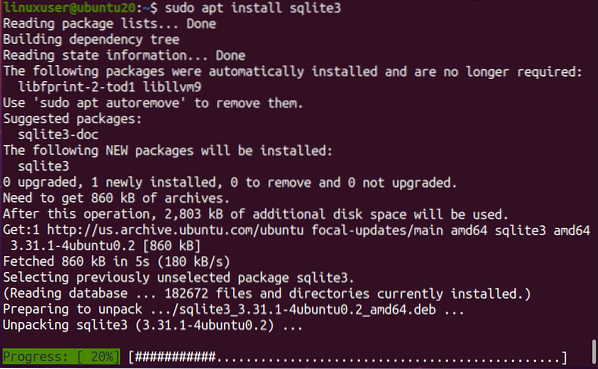
Setelah pemasangan selesai, anda akan melihat perkara berikut:
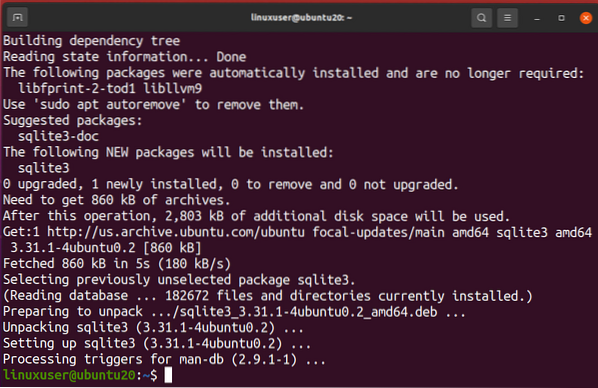
Anda boleh mengesahkan pemasangan SQLite 3 dengan menjalankan sqlite3 -versi perintah, seperti berikut:
$ sqlite3 --versi
Versi terbaru 3.31 dari SQLite 3 dapat dilihat pada tangkapan skrin di atas, yang menunjukkan bahawa SQLite 3 telah berjaya dipasang.
Memasang Penyemak Imbas SQLite di Ubuntu 20.04 LTS
Setelah berjaya memasang SQLite 3, anda kini sudah siap untuk memasang dan memulakan dengan aplikasi SQLite Browser. Pakej Penyemak Imbas SQLite dapat dipasang menggunakan salah satu daripada dua kaedah:
- Pasang Penyemak Imbas SQLite Menggunakan Apt Repository
- Pasang Penyemak Imbas SQLite Menggunakan Snap
Bahagian berikut menunjukkan cara memasang Penyemak Imbas SQLite menggunakan kedua kaedah tersebut.
Kaedah # 1: Pasang Penyemak Imbas SQLite Menggunakan Apt Repository
Untuk memasang Penyemak Imbas SQLite menggunakan repositori apt, pertama, kemas kini repositori apt-cache sistem anda.
$ sudo apt kemas kini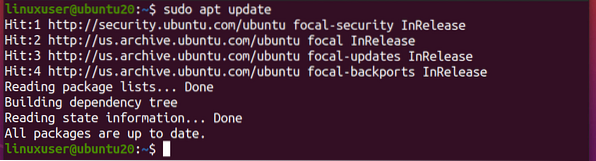
Seterusnya, pasang Penyemak Imbas SQLite melalui arahan berikut:
$ sudo apt pasangkan sqlitebrowser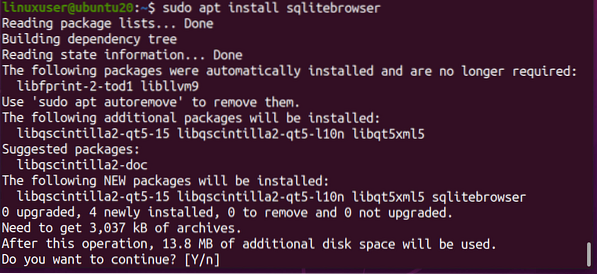
Anda kemudian akan ditanya sama ada anda mahu terus mengambil ruang cakera tambahan atau berhenti dari proses pemasangan. Tekan 'y' untuk meneruskan pemasangan.
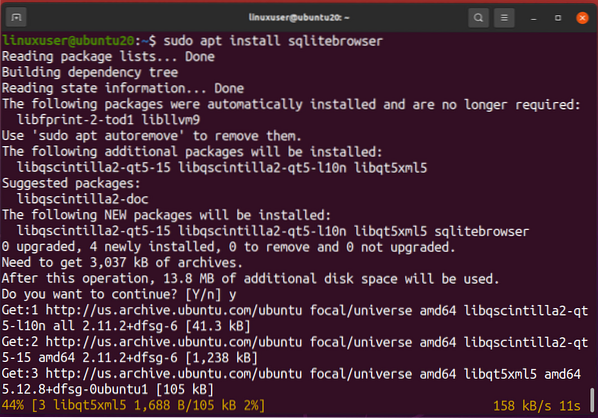
Setelah pemasangan Penyemak Imbas SQLite selesai, anda kini sudah bersedia untuk melancarkan dan menggunakan penyemak imbas SQLite dalam sistem Ubuntu anda.
Memulakan Penyemak Imbas SQLite
Untuk memulakan Penyemak Imbas SQLite, cukup cari Penyemak Imbas SQLite di Menu Aplikasi.
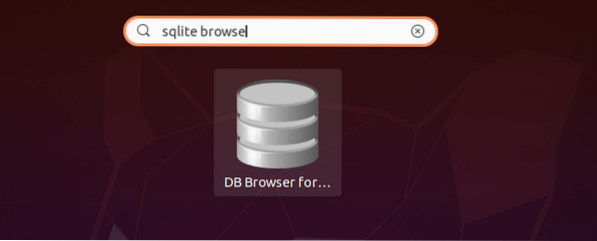
Kemudian, klik Ikon Penyemak Imbas SQLite untuk membukanya.
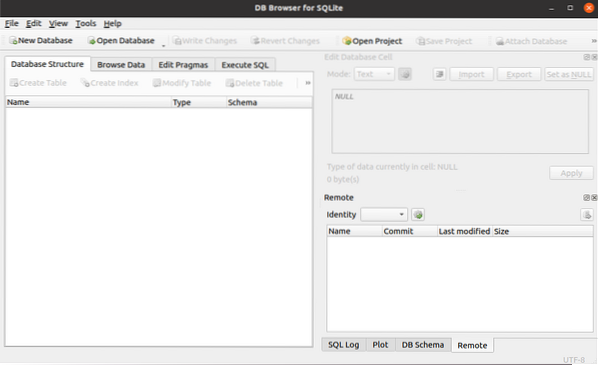
Yang ditunjukkan dalam gambar di atas adalah skrin Selamat Datang dari Penyemak Imbas SQLite.
Anda boleh mengesahkan pemasangan Penyemak Imbas SQLite dari terminal dengan menjalankan sqlitebrowser -versi perintah di terminal, seperti berikut:
$ sqlitebrowser --versi
Pada tangkapan skrin di atas, anda dapat melihat versi Penyemak Imbas SQLite.
Nyahpasang Penyemak Imbas SQLite
Untuk menyahpasang Penyemak Imbas SQLite dari sistem Ubuntu anda, keluarkan arahan berikut:
$ sudo apt --purge keluarkan sqlitebrowser
Seperti yang anda lihat dalam tangkapan skrin di atas, Penyemak Imbas SQLite berjaya dipasang.
Kaedah # 2: Pasang Penyemak Imbas SQLite Menggunakan Snap
Untuk memasang Penyemak Imbas SQLite di Ubuntu melalui repositori snap, pertama, kemas kini repositori apt-cache.
$ sudo apt kemas kini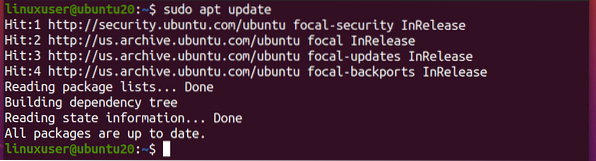
Juga, pastikan snap dipasang di sistem Ubuntu anda. Sekiranya anda tidak memasang snap, jalankan arahan di bawah untuk memasang snap:
$ sudo apt pasang snapd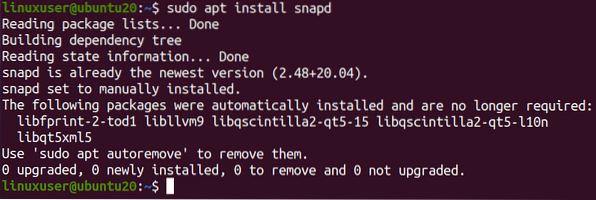
Setelah snap berjaya dipasang (atau jika anda sudah mempunyai snap pada sistem anda), jalankan sqlitebrowser arahan pemasangan untuk memasang snap SQLite Browser:
$ sudo snap pasang sqlitebrowser
Setelah menjalankan perintah di atas, SQLite akan dipasang, dan anda akan dapat menggunakannya untuk keperluan pengkomputeran anda.
Kesimpulannya
Penyemak Imbas SQLite adalah penyemak imbas yang digunakan untuk melakukan operasi CRUD dan banyak operasi lain dalam pangkalan data SQLite. Memasang SQLite ke sistem Ubuntu anda sangat mudah, seperti yang dijelaskan dengan jelas dalam artikel ini.
 Phenquestions
Phenquestions


